win7电脑无线投屏到电视机的方法 win7电脑的投屏功能在哪
更新时间:2024-01-02 09:10:07作者:zheng
我们可以使用win7电脑中的无线投屏功能来将电脑的屏幕画面投屏到电视中,有些用户就想要打开win7电脑的无线投屏功能,让电脑使用起来更加方便,但是不知道win7电脑的投屏功能在哪,今天小编就教大家win7电脑无线投屏到电视机的方法,操作很简单,跟着小编一起来操作吧。
推荐下载:win7安装版
方法如下:
1、首先保证电视和电脑处于同一个局域网下,或者连接的是同一个无线网络。
2、点击左下角“开始”,进入“控制面板”。
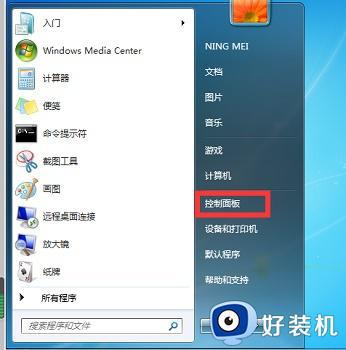
3、点击“网络和internet”。
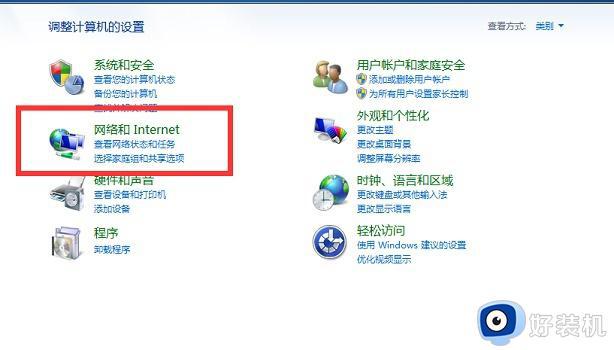
4、然后进入“网络和共享中心”。
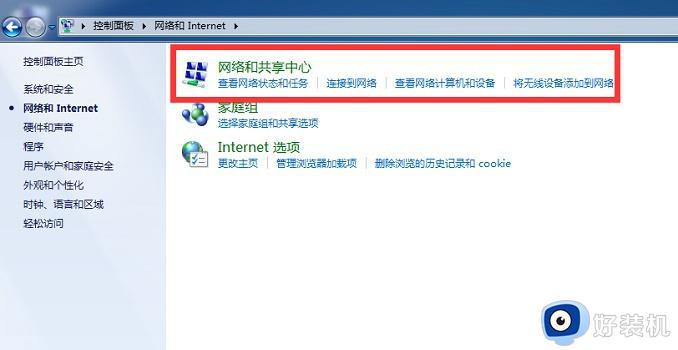
5、点击查看网络活动中的“公用网络”。
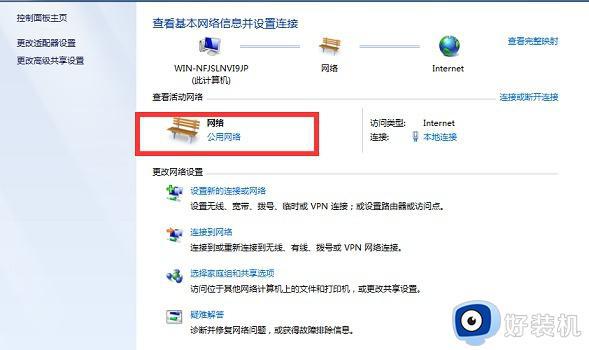
6、选择“家庭网络”。
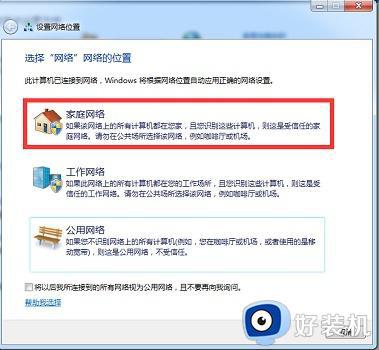
7、点击左上角“媒体流”,勾选如图所示的两个选项就可以投屏了。
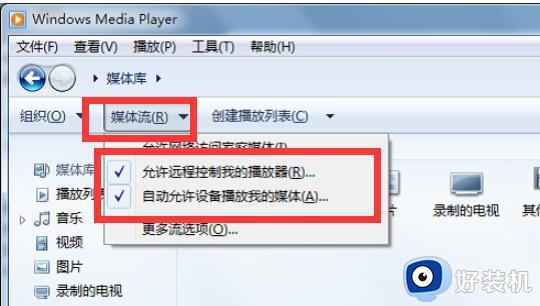
以上就是关于win7电脑无线投屏到电视机的方法的全部内容,还有不懂得用户就可以根据小编的方法来操作吧,希望能够帮助到大家。
win7电脑无线投屏到电视机的方法 win7电脑的投屏功能在哪相关教程
- win7电脑怎么无线投屏到电视 如何将win7电脑无线投屏到电视上
- win7如何无线投屏到电视上播放 win7无线投屏连接电视教程图解
- 如何把win7系统内容投屏到电视上 win7使用无线把电脑内容投屏到电视的方法
- win7电脑与电视无线投屏怎么弄出来 如何在Win7系统中实现无线投屏到电视
- win7可以无线投屏吗 如何打开win7无线投屏功能
- win7的电脑可以投屏吗 win7电脑怎么无线投屏到电视
- win7怎么无线投屏到电视上 win7电脑如何打开无线投屏电视
- win7电脑如何投屏到电视上 win7电脑投屏到电视机怎么设置
- win7系统怎么投屏 win7电脑的投屏功能在哪
- win7电脑怎么投屏到电视 win7电脑投屏到电视机设置教程
- win7访问win10共享文件没有权限怎么回事 win7访问不了win10的共享文件夹无权限如何处理
- win7发现不了局域网内打印机怎么办 win7搜索不到局域网打印机如何解决
- win7访问win10打印机出现禁用当前帐号如何处理
- win7发送到桌面不见了怎么回事 win7右键没有发送到桌面快捷方式如何解决
- win7电脑怎么用安全模式恢复出厂设置 win7安全模式下恢复出厂设置的方法
- win7电脑怎么用数据线连接手机网络 win7电脑数据线连接手机上网如何操作
win7教程推荐
- 1 win7每次重启都自动还原怎么办 win7电脑每次开机都自动还原解决方法
- 2 win7重置网络的步骤 win7怎么重置电脑网络
- 3 win7没有1920x1080分辨率怎么添加 win7屏幕分辨率没有1920x1080处理方法
- 4 win7无法验证此设备所需的驱动程序的数字签名处理方法
- 5 win7设置自动开机脚本教程 win7电脑怎么设置每天自动开机脚本
- 6 win7系统设置存储在哪里 win7系统怎么设置存储路径
- 7 win7系统迁移到固态硬盘后无法启动怎么解决
- 8 win7电脑共享打印机后不能打印怎么回事 win7打印机已共享但无法打印如何解决
- 9 win7系统摄像头无法捕捉画面怎么办 win7摄像头停止捕捉画面解决方法
- 10 win7电脑的打印机删除了还是在怎么回事 win7系统删除打印机后刷新又出现如何解决
